Erforderliche Berechtigungen in Teams
- Navigiere zum Microsoft Teams Admin Center.
-
Klicke auf
Global (Org-wide default)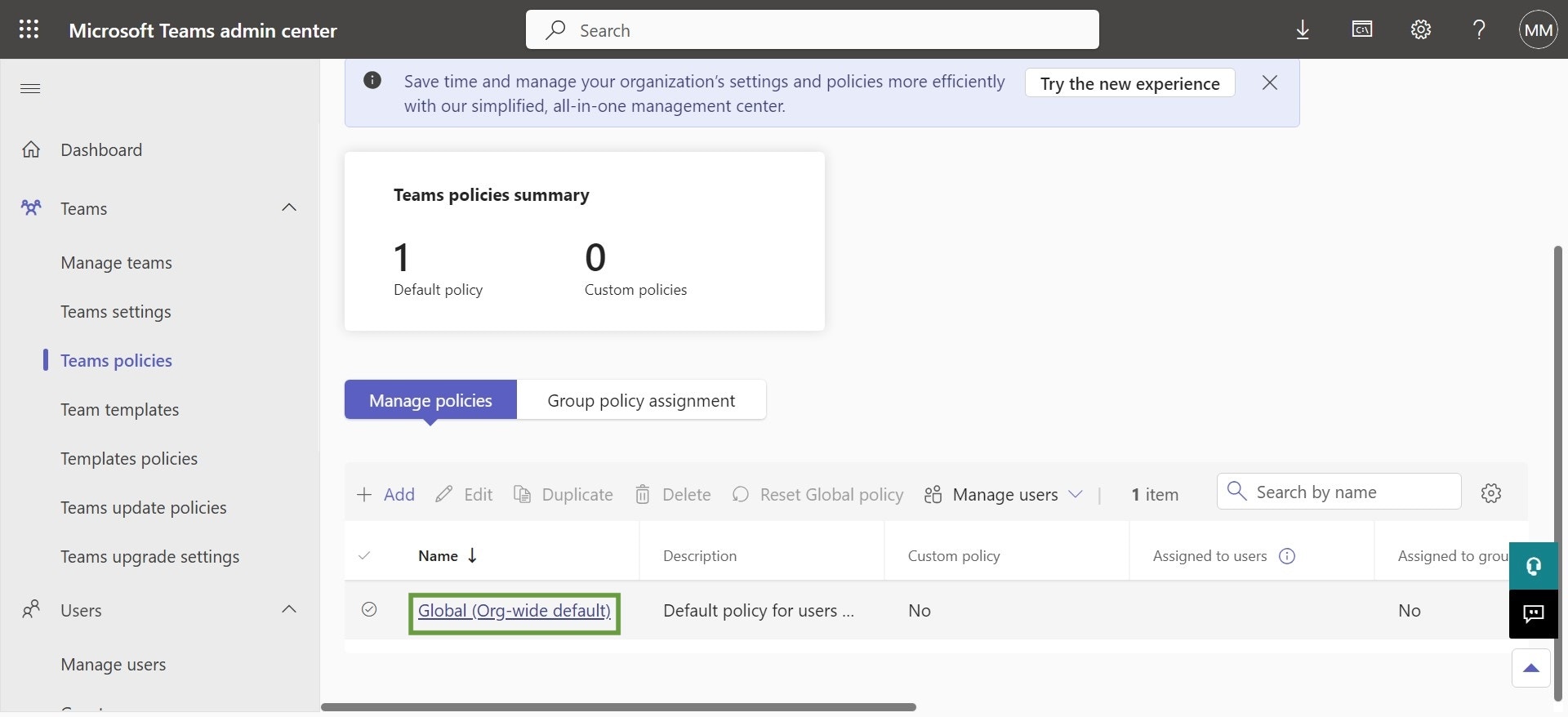
-
Stelle sicher, dass
Externen geteilten Kanälen beitretenaktiviert ist. Wenn du deine Einstellungen geändert hast, klicke aufAnwenden Bitte überprüfe, dass die langdock.com Organisation nicht blockiert ist. Wenn du eine Whitelist verwendest, bedeutet dies, dass sie auf der Whitelist stehen sollte. Wenn du eine Blacklist verwendest, sollte sie nicht auf der Blacklist stehen.
Bitte überprüfe, dass die langdock.com Organisation nicht blockiert ist. Wenn du eine Whitelist verwendest, bedeutet dies, dass sie auf der Whitelist stehen sollte. Wenn du eine Blacklist verwendest, sollte sie nicht auf der Blacklist stehen.
Erstelle einen Microsoft Entra ID B2B Direct Connect-Kanal
Du benötigst einen Administrator mit Microsoft Security-Berechtigungen, um die folgenden Schritte einzurichten. Wir folgen den Schritten, die in diesem Leitfaden beschrieben sind. Der Leitfaden von Microsoft durchläuft diese Schritte:- Eine Organisation hinzufügen.
- Konfiguriere die Eingangseinstellungen für die Organisation, um Nutzern aus der Organisation zu ermöglichen, zu deinen geteilten Kanälen eingeladen zu werden.
- Konfiguriere die Ausgangseinstellungen für die Organisation, um deinen Nutzern zu ermöglichen, zu den geteilten Kanälen der anderen Organisation eingeladen zu werden.
Wir werden nur eine Organisation hinzufügen und Ausgangseinstellungen konfigurieren. Die Eingangseinstellungen werden nicht benötigt, da das Langdock-Team dich zu einem geteilten Kanal einladen wird
Eine Organisation hinzufügen
-
Gehe zu
Usersund dann zuExternal access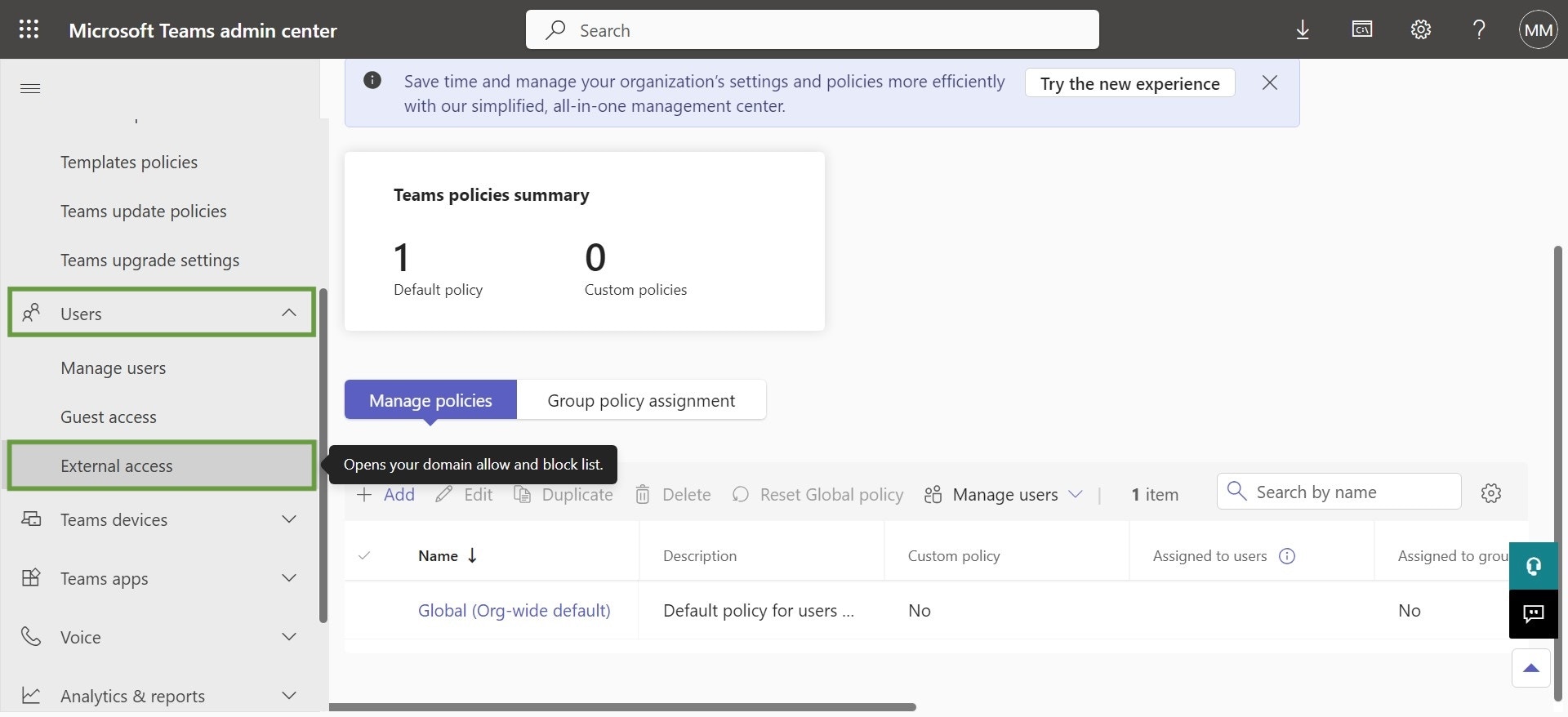
-
Stelle sicher, dass
Teams and Skype for Business users in external organizationsentweder aufAllow all external domainsoder aufAllow only specific external domainseingestellt ist.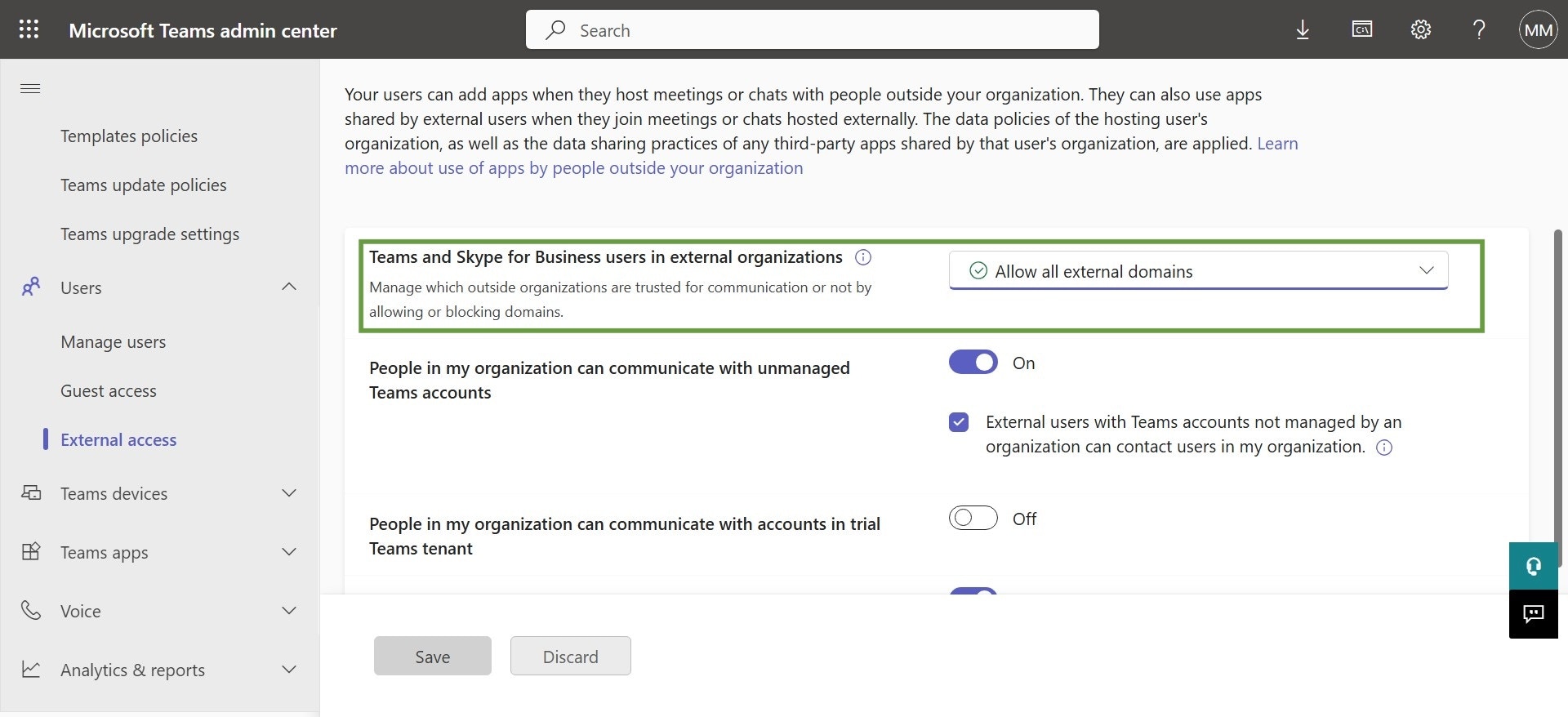
-
Wenn du nur eine Liste bestimmter Domains zulassen möchtest, klicke auf
Create a list of external domains that are allowed. Only the external organizations specified are trusted. All other domains will be blocked. -
Klicke auf
Add external domains -
Gib
langdock.comein und klicke aufAdd. Dann klicke aufDone, um die Seitenleiste zu schließen.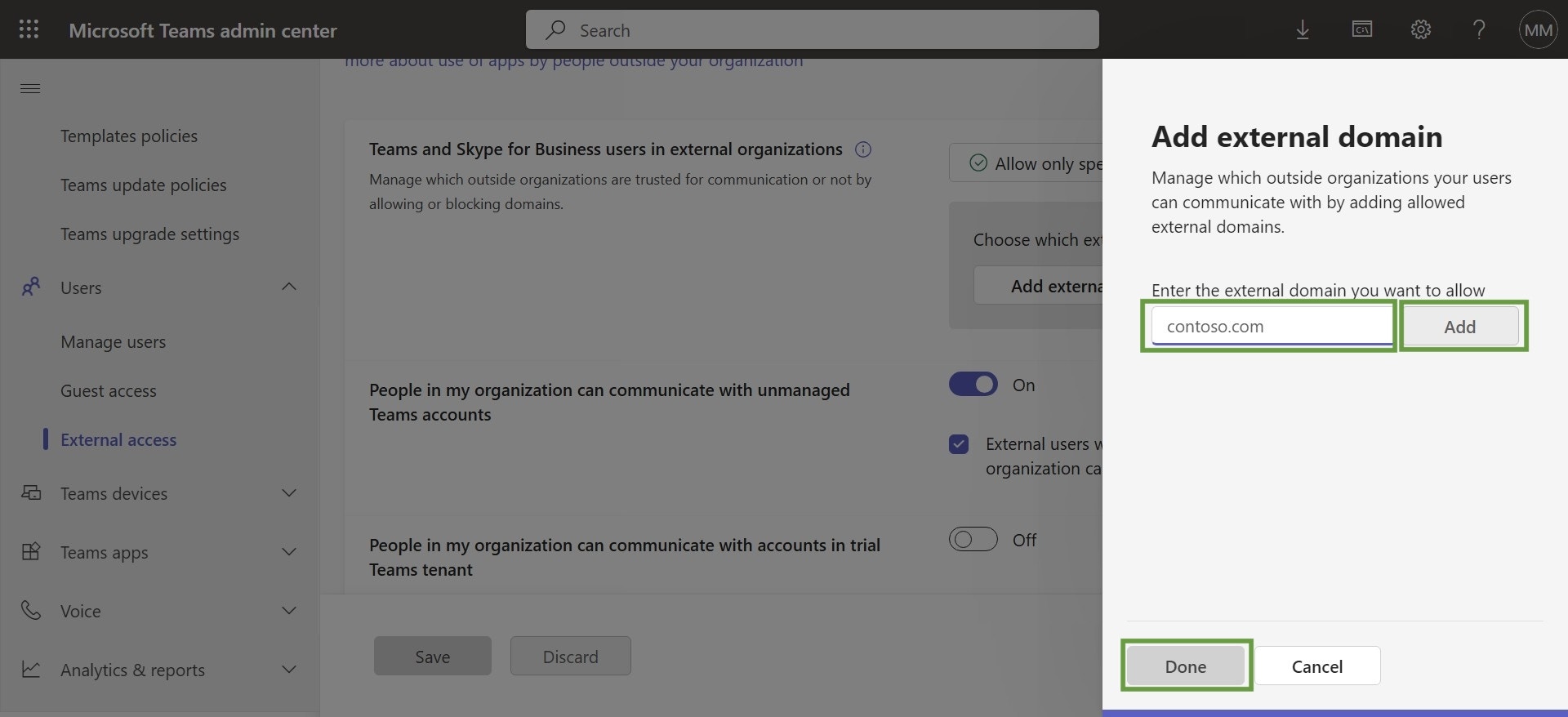
-
Klicke auf
Save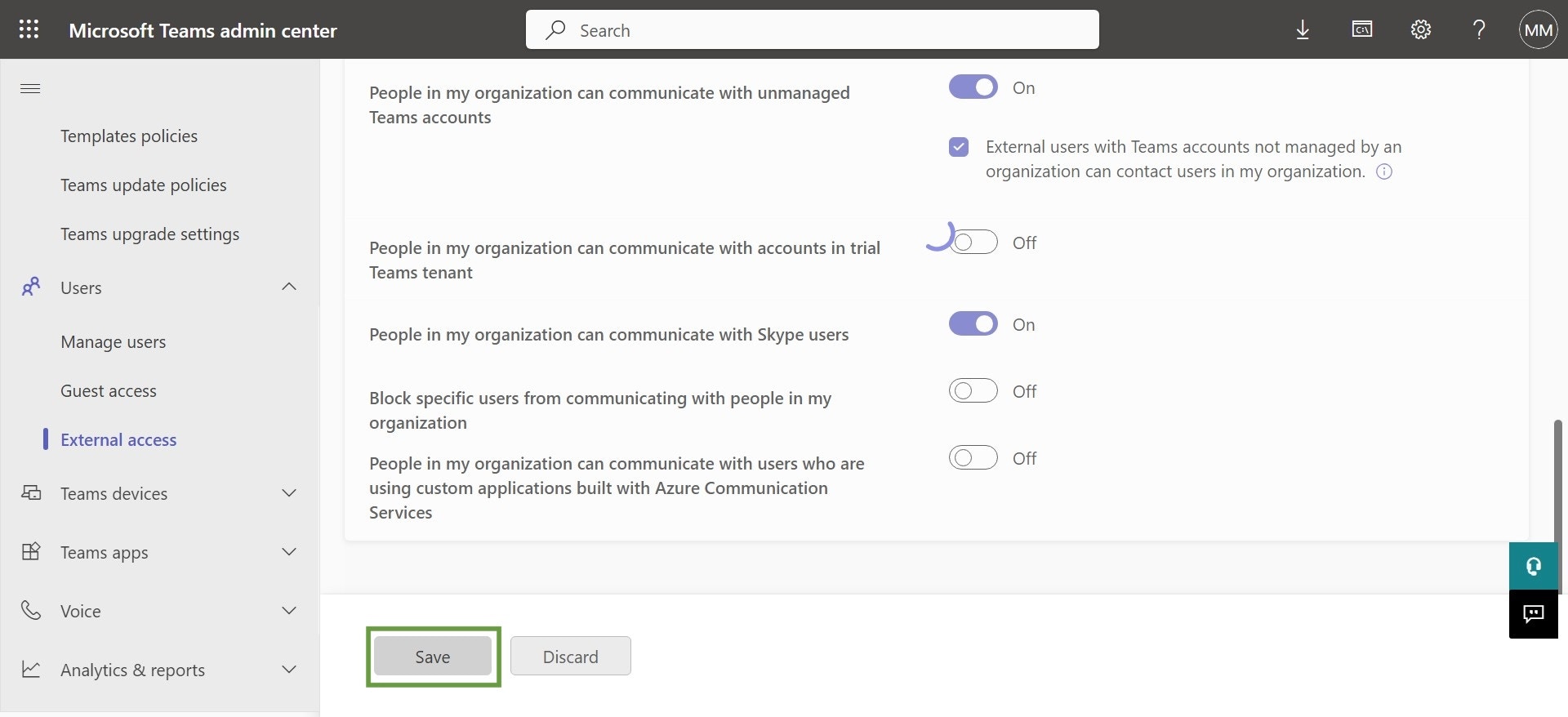
Ausgangseinstellungen konfigurieren
- Navigiere in einem neuen Tab zum Microsoft Entra Admin Center
-
Klicke in der Seitenleiste links auf
External Identities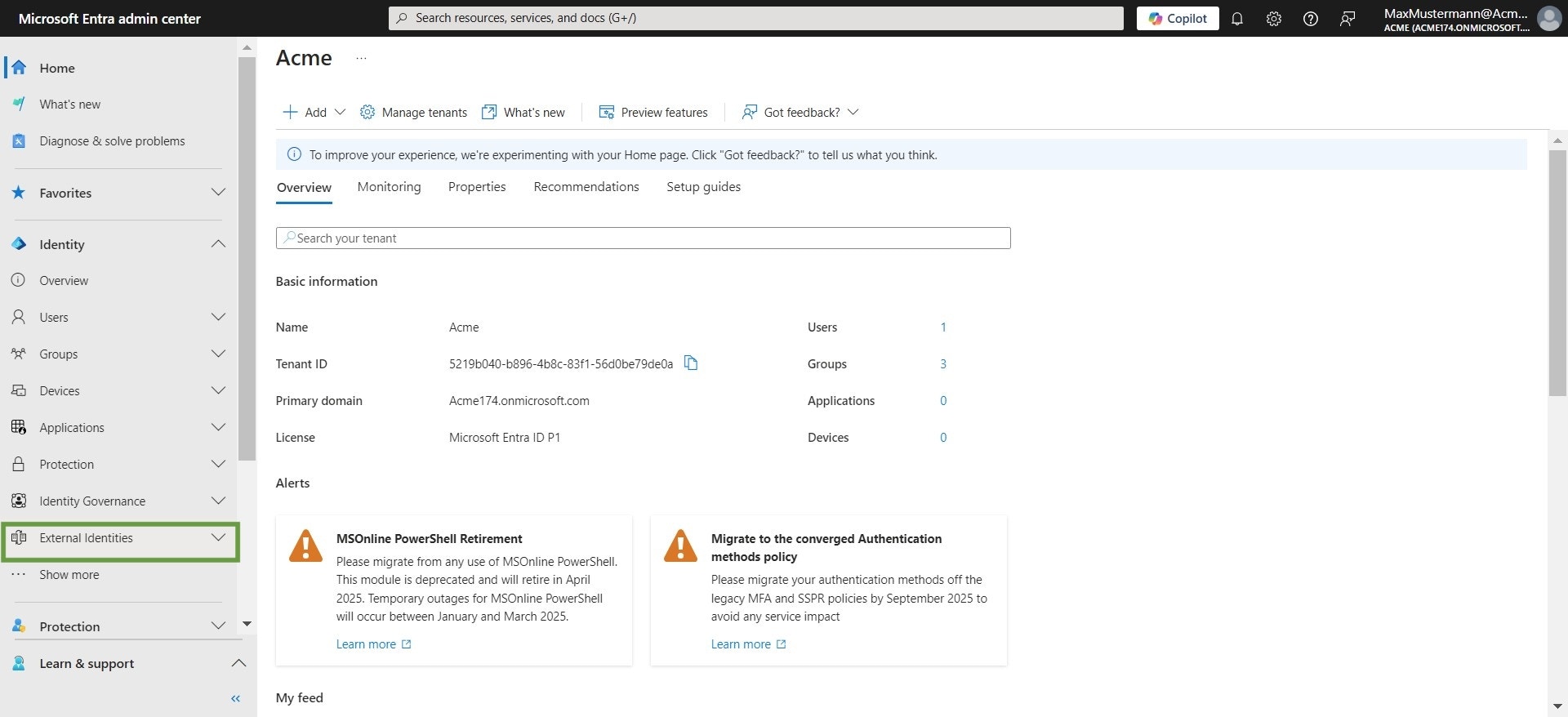
-
Wähle
Cross-tenant synchronization
-
Wechsle zum
Organizational settingsTab. Dann klicke aufAdd organization.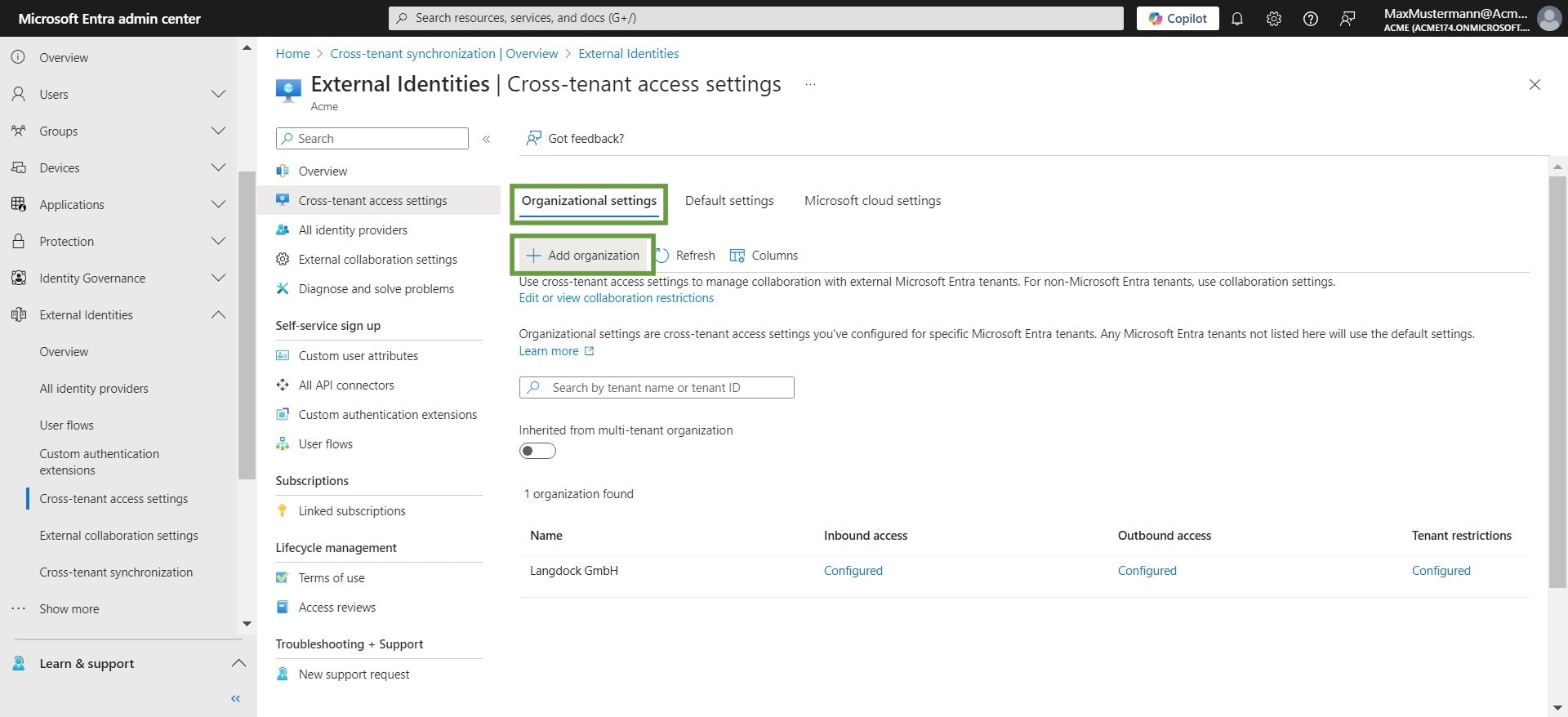
-
Klicke auf das
Tenant ID or domain nameFeld und giblangdock.comein.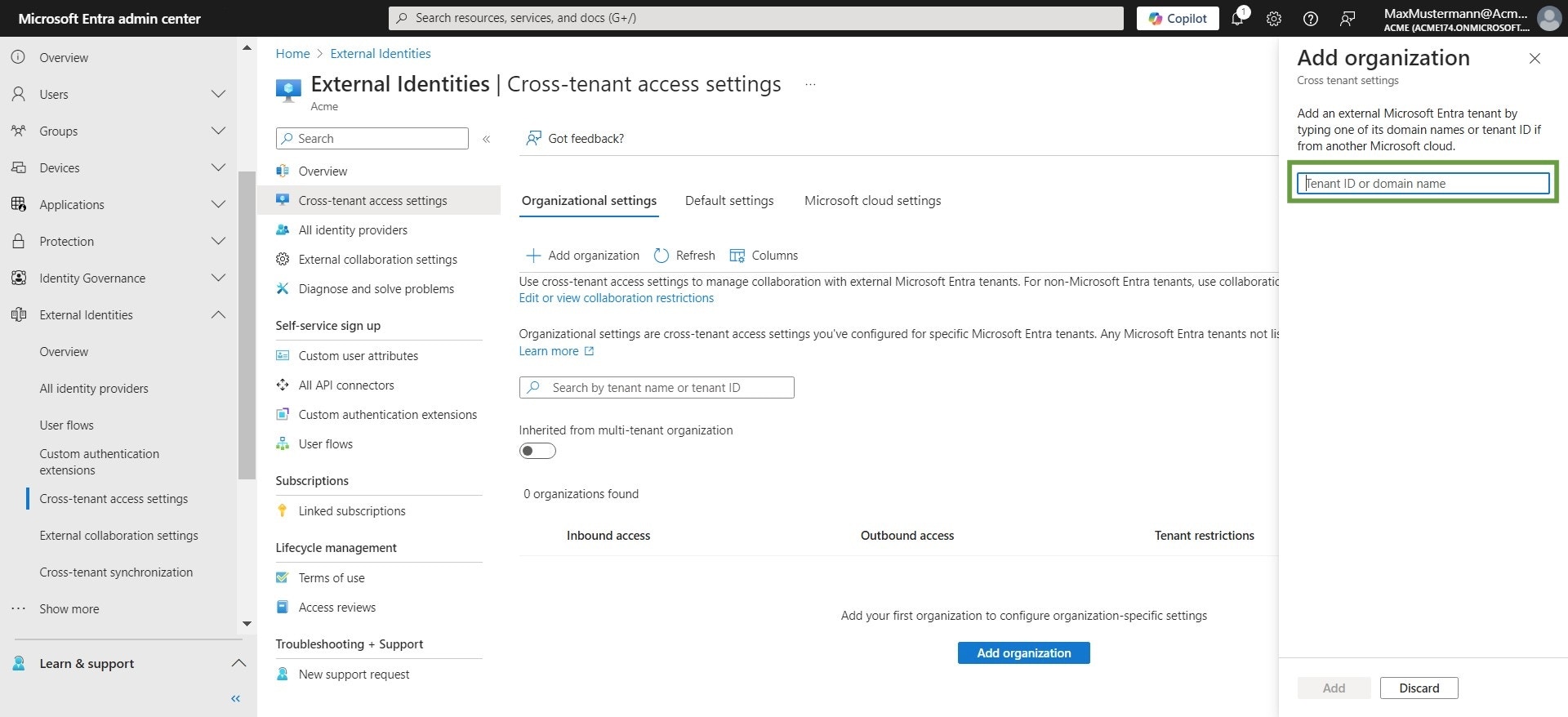
-
Wähle Langdock GmbH und klicke auf
Add.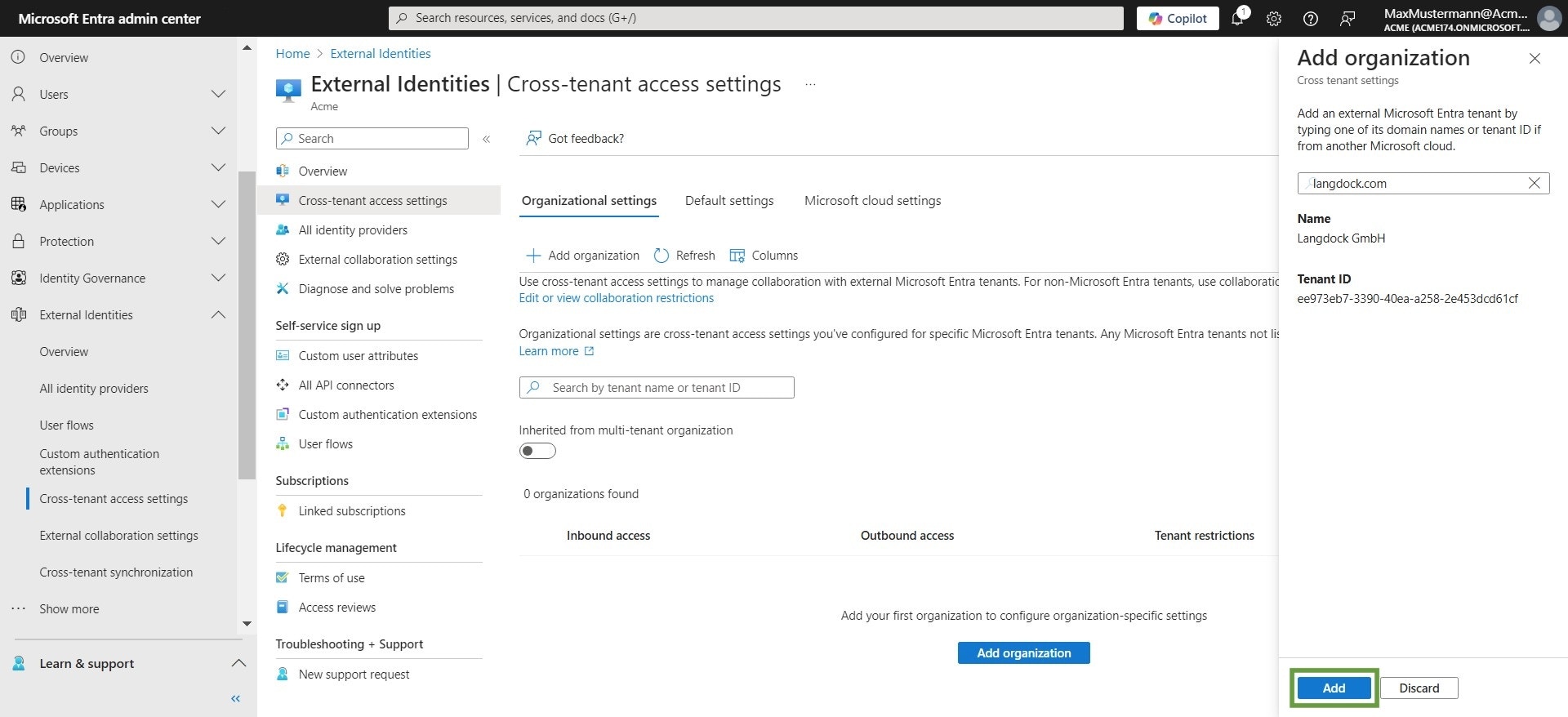
-
Klicke auf
Inherited from defaultin der Kategorie Ausgehender Zugriff für die Langdock-Organisation.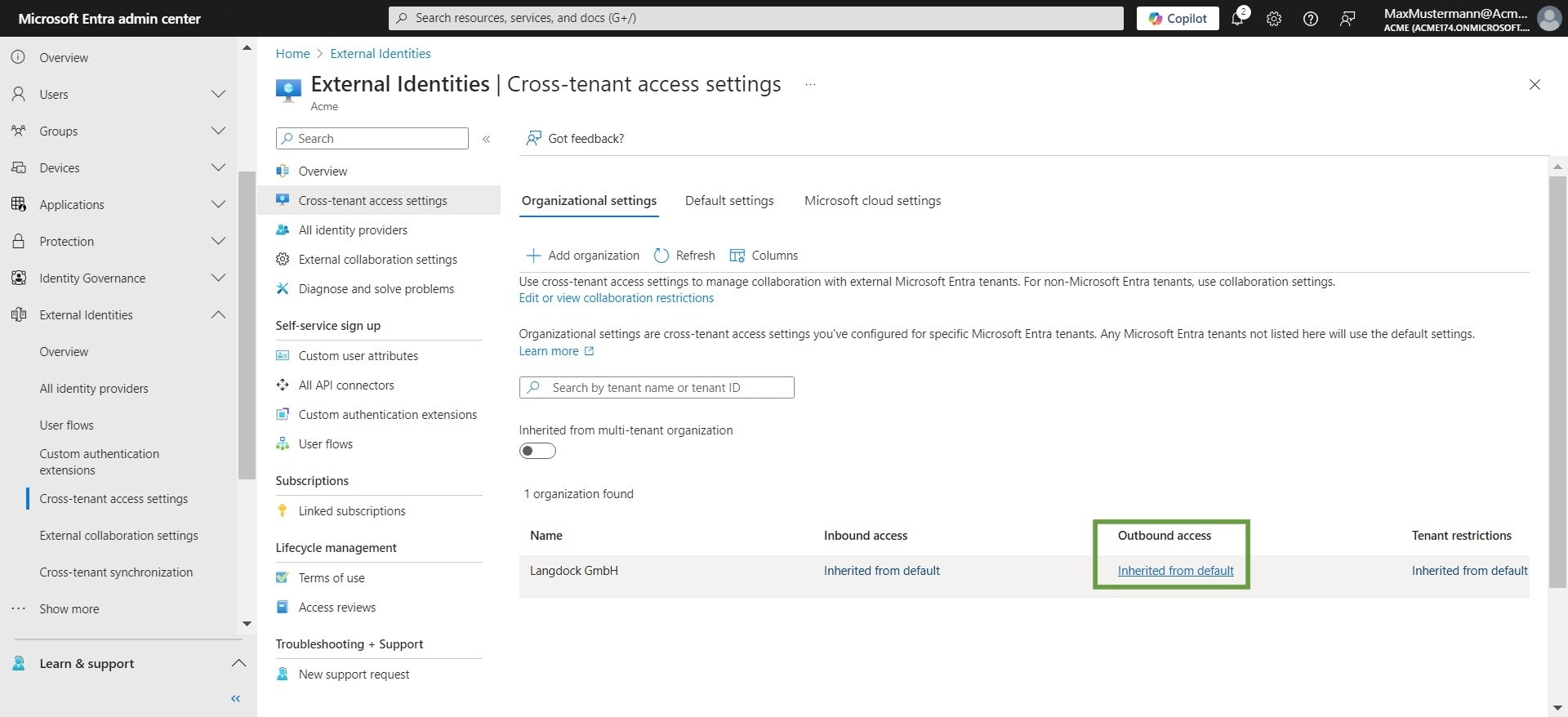
-
Gehe zum
B2B direct connectTab.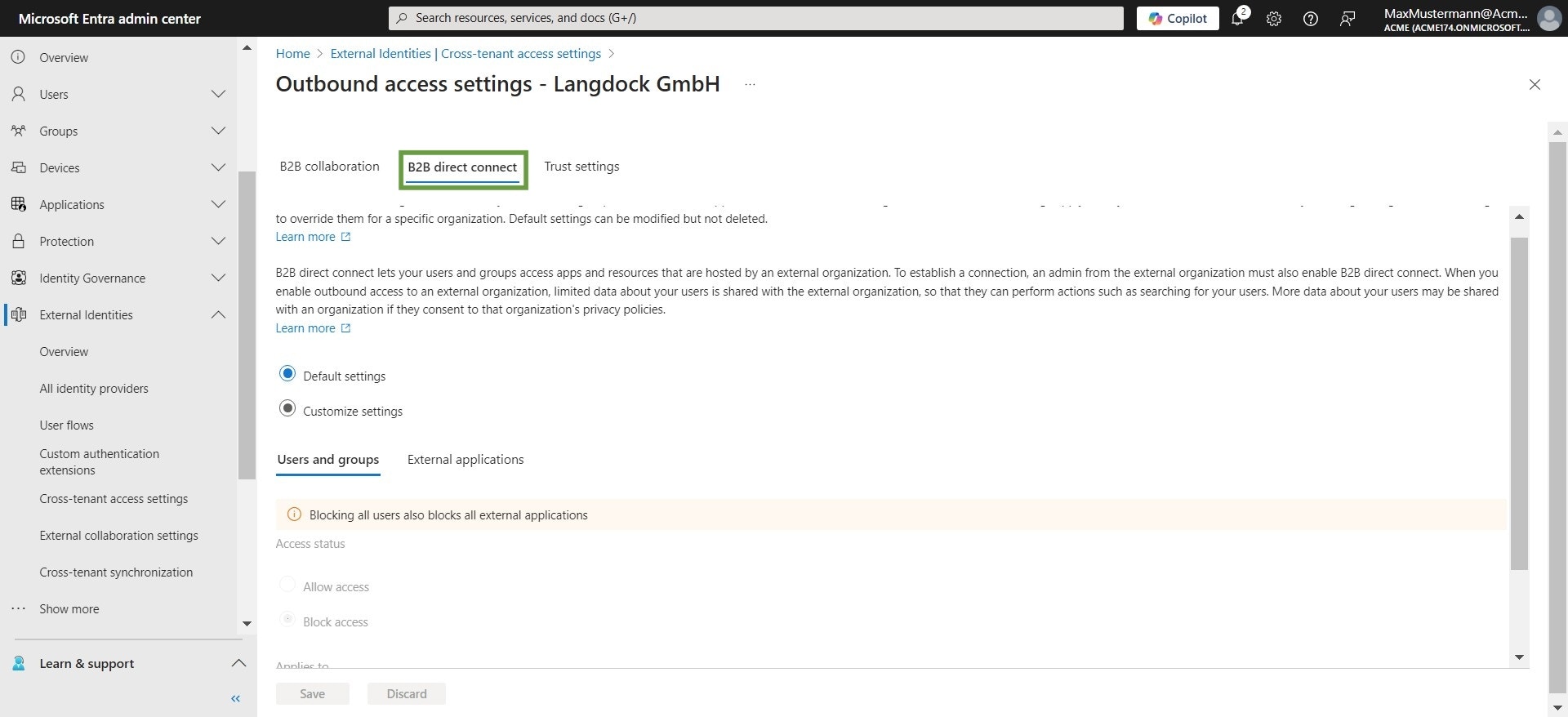
-
Klicke auf
Customize settings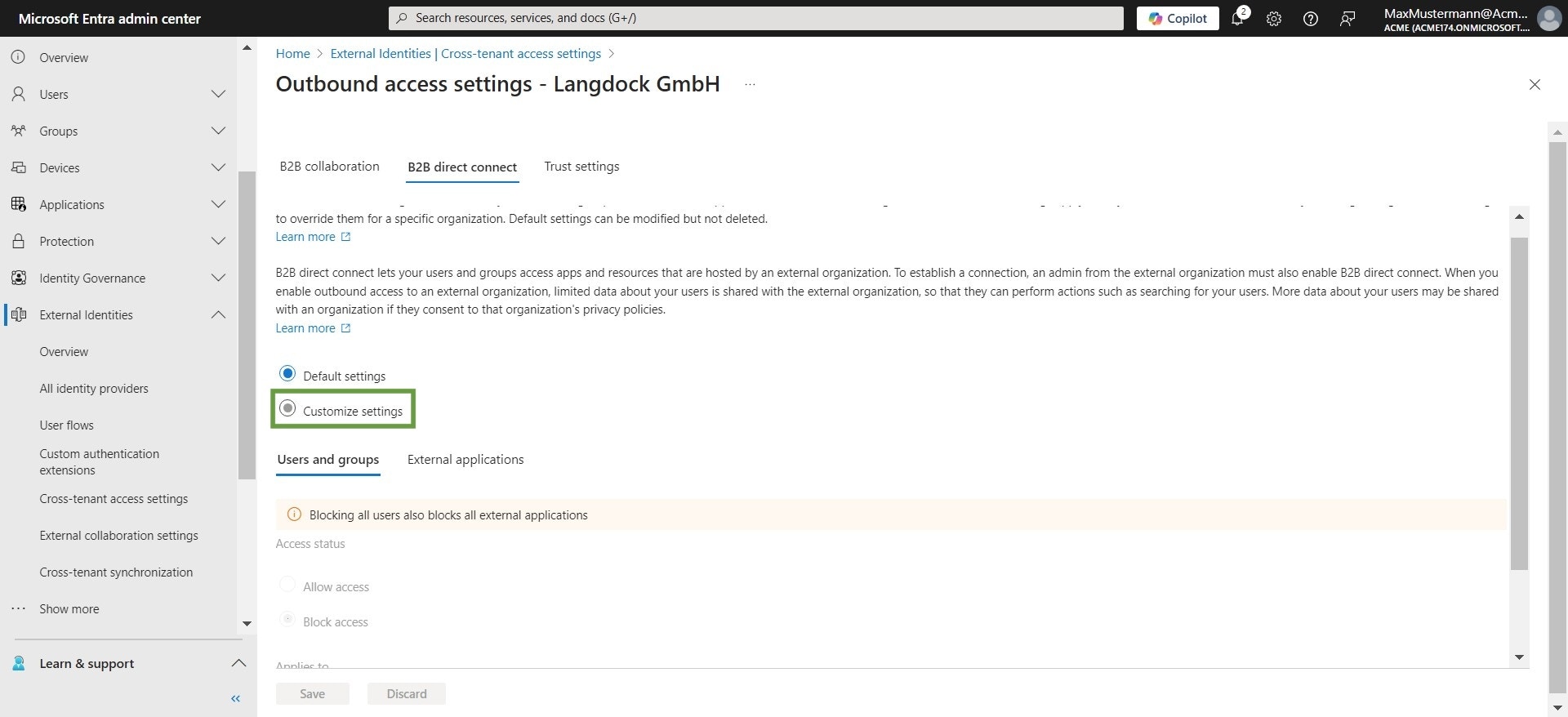
-
Für Nutzer und Gruppen klicke auf
Allow accessfür den Zugriffsstatus.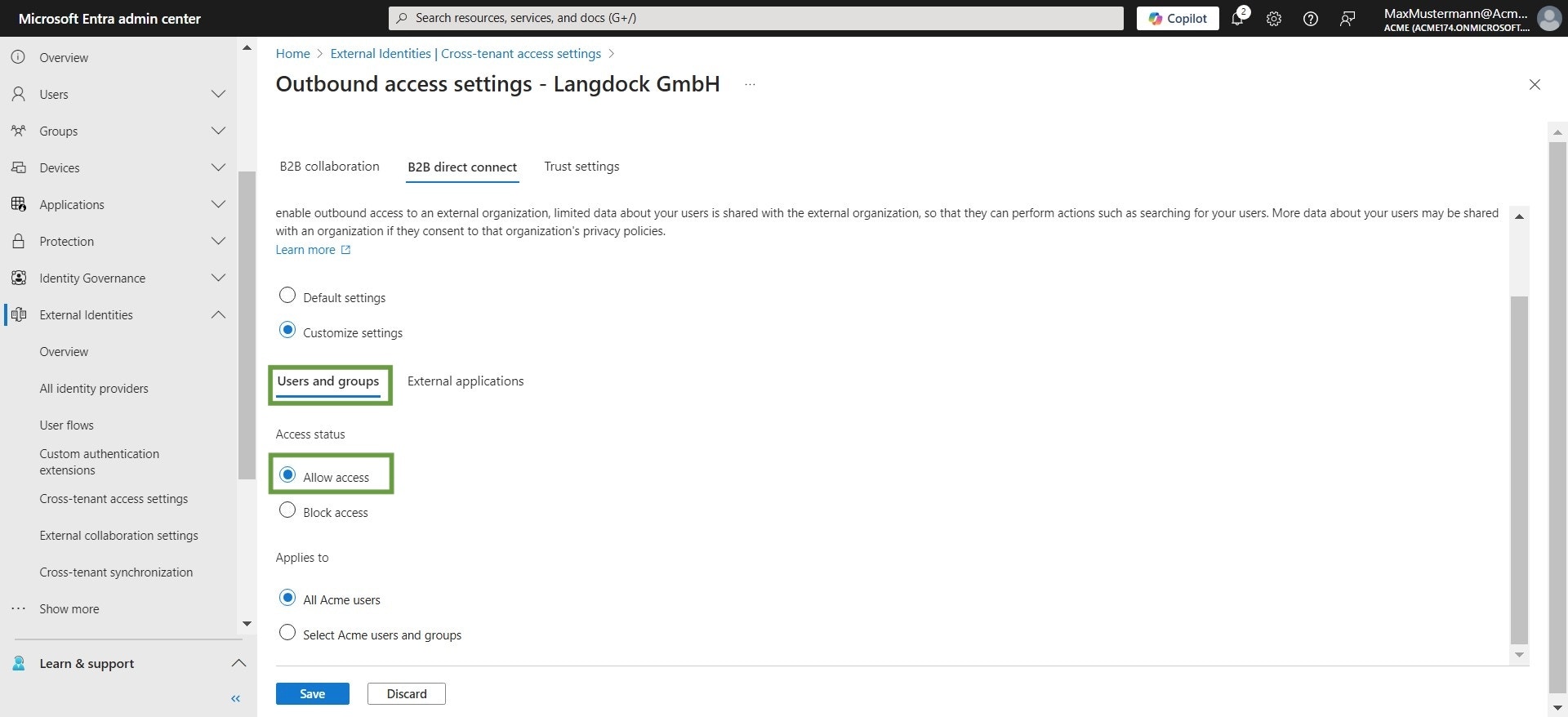
-
Gehe zum
External applicationsTab und wähleAllow accessfür den Zugriffsstatus. -
Klicke auf
Select external applications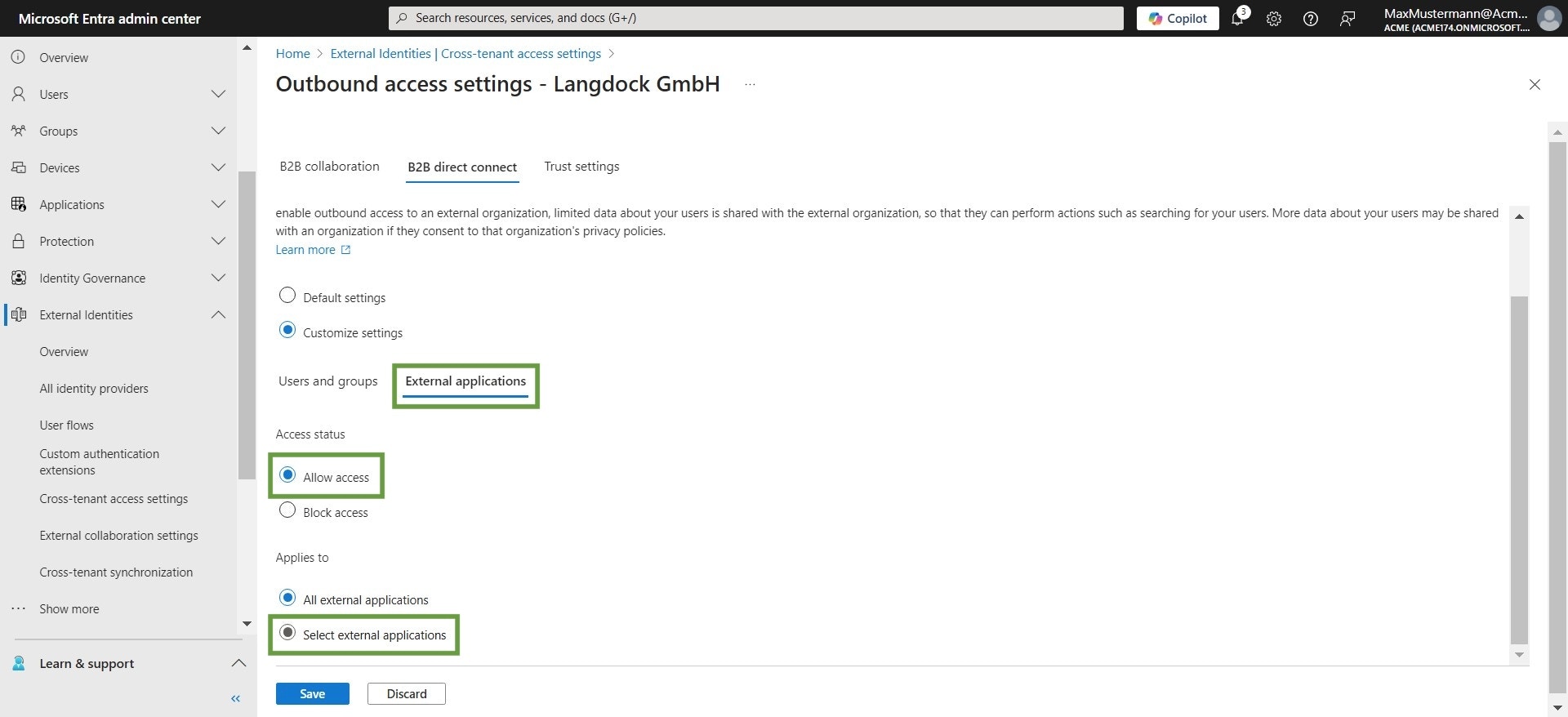
-
Klicke auf
Add Microsoft applications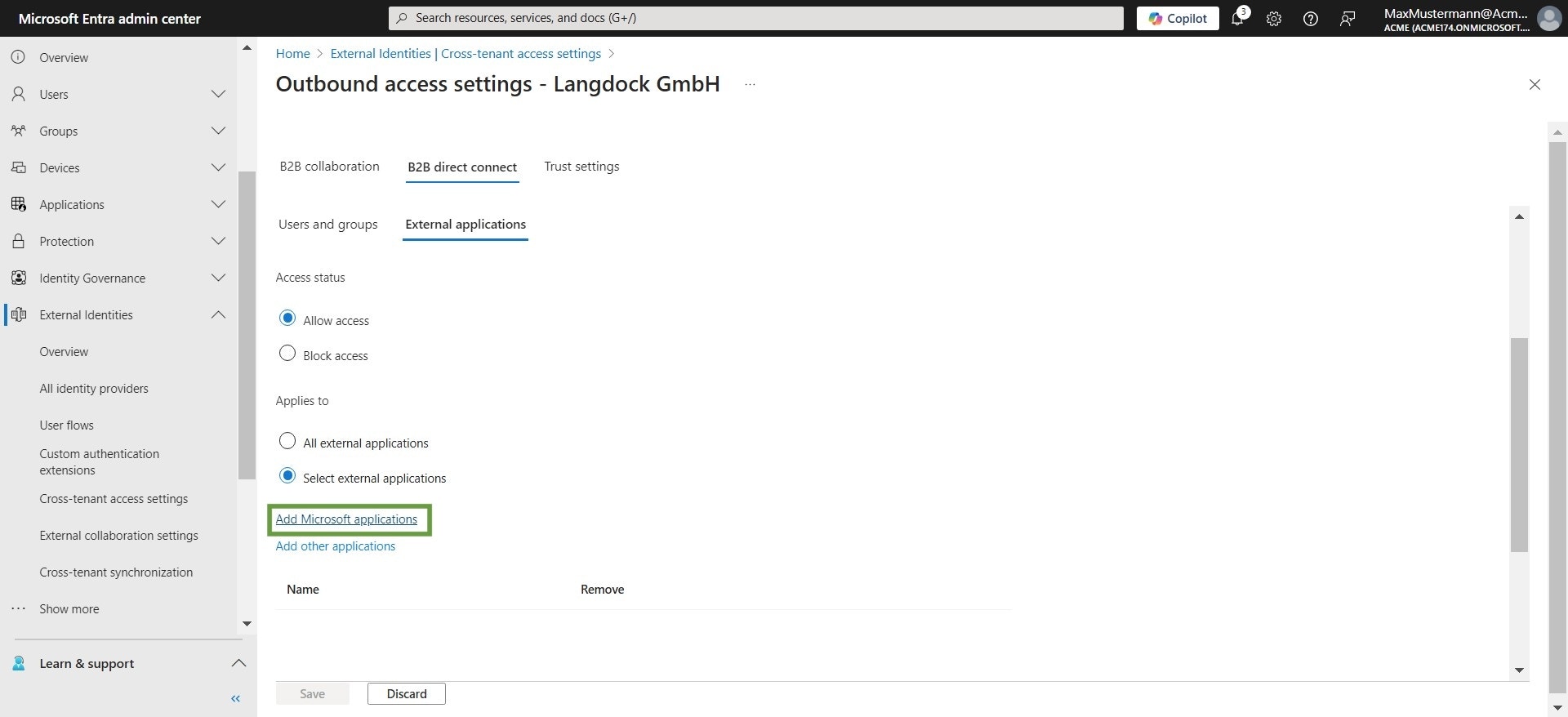
-
Aktiviere das Kontrollkästchen für die Office 365-App-Registrierung.
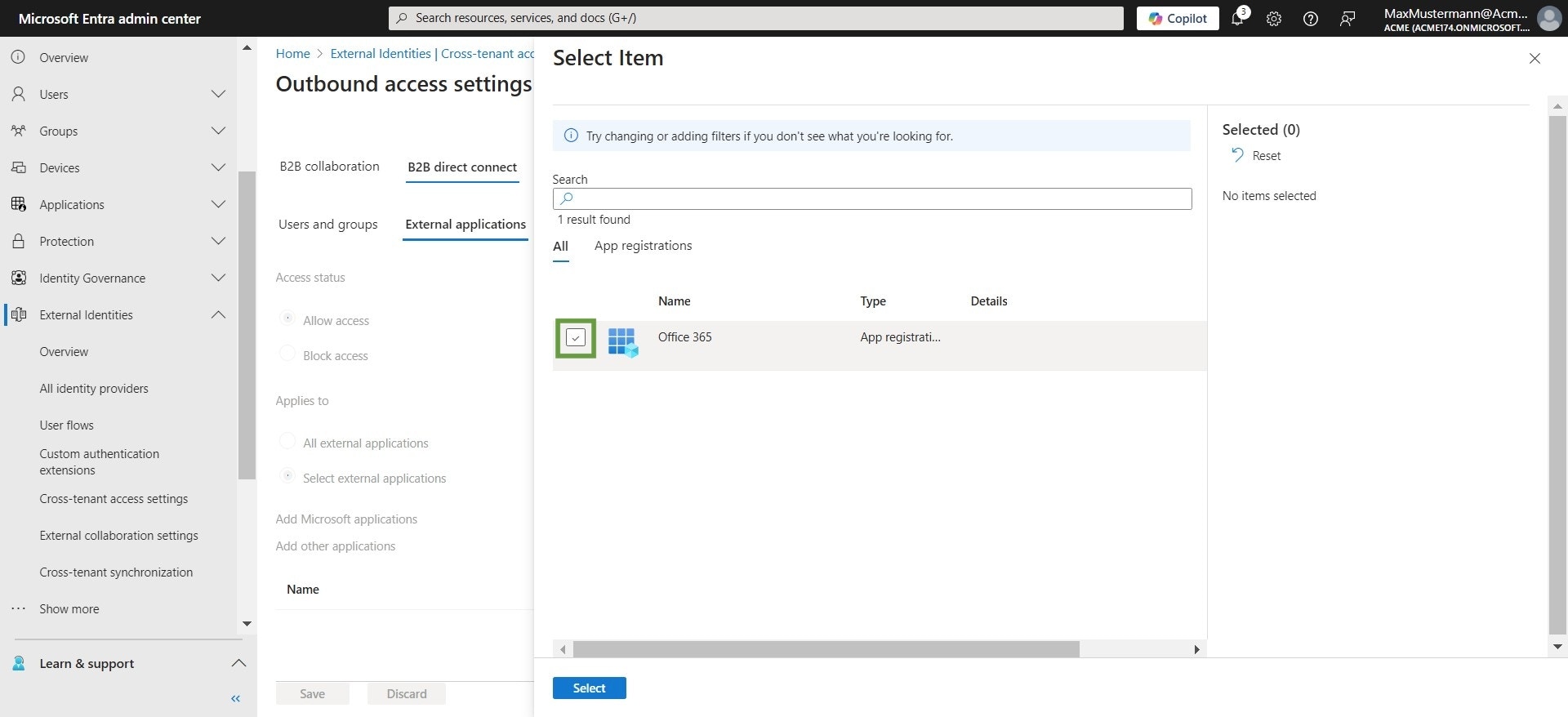
-
Klicke auf
Select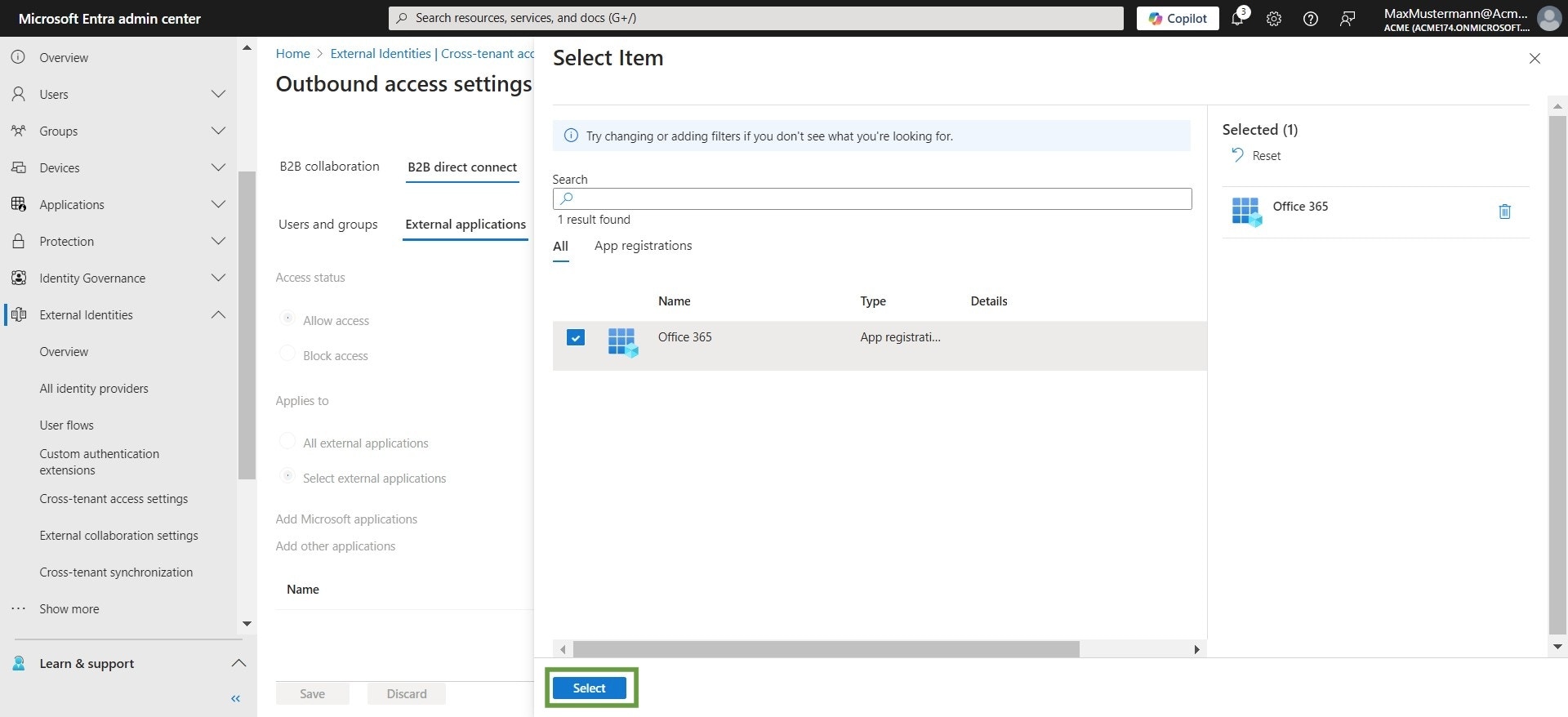
-
Klicke auf
Save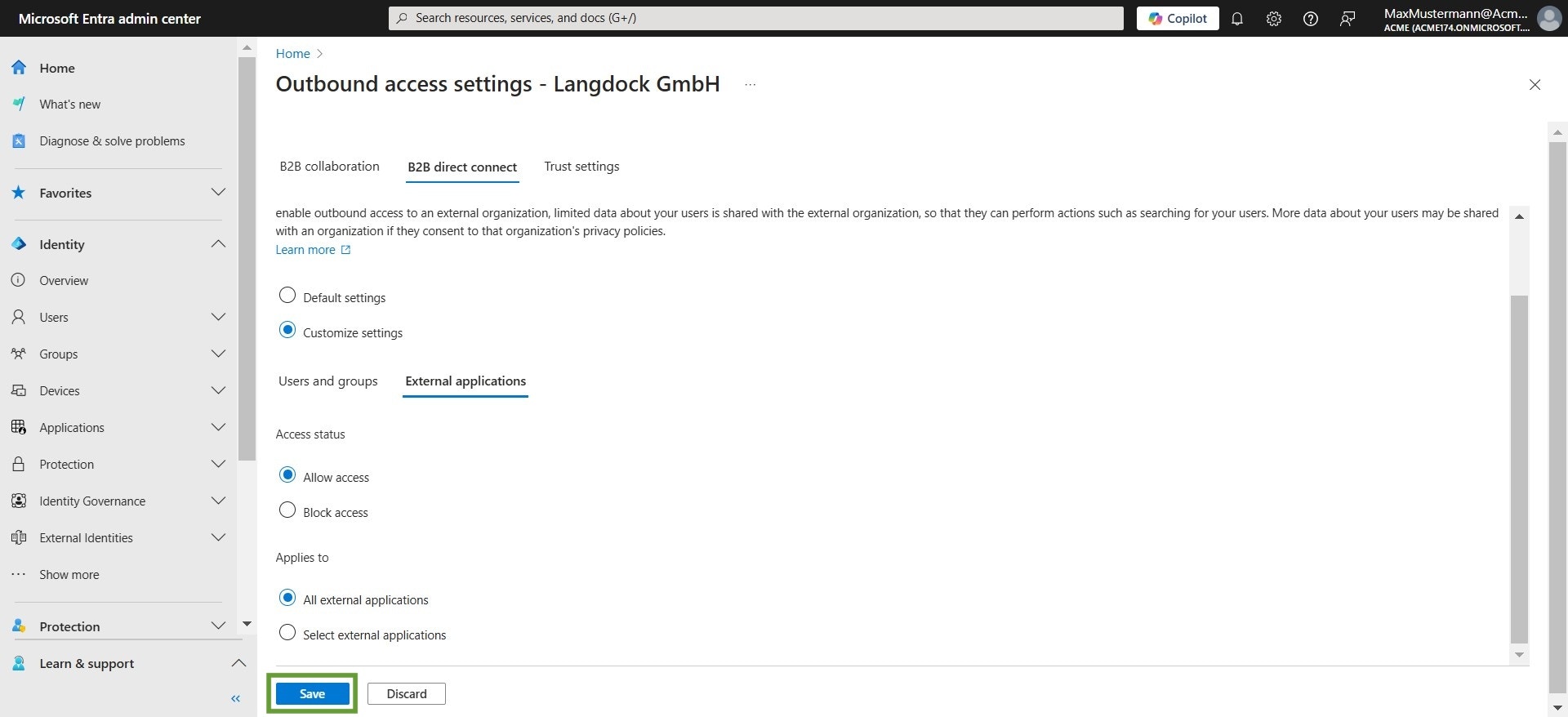
-
Bestätige mit
Yes. Du hast nun die B2B Direct Connect-Einrichtung von deiner Seite abgeschlossen.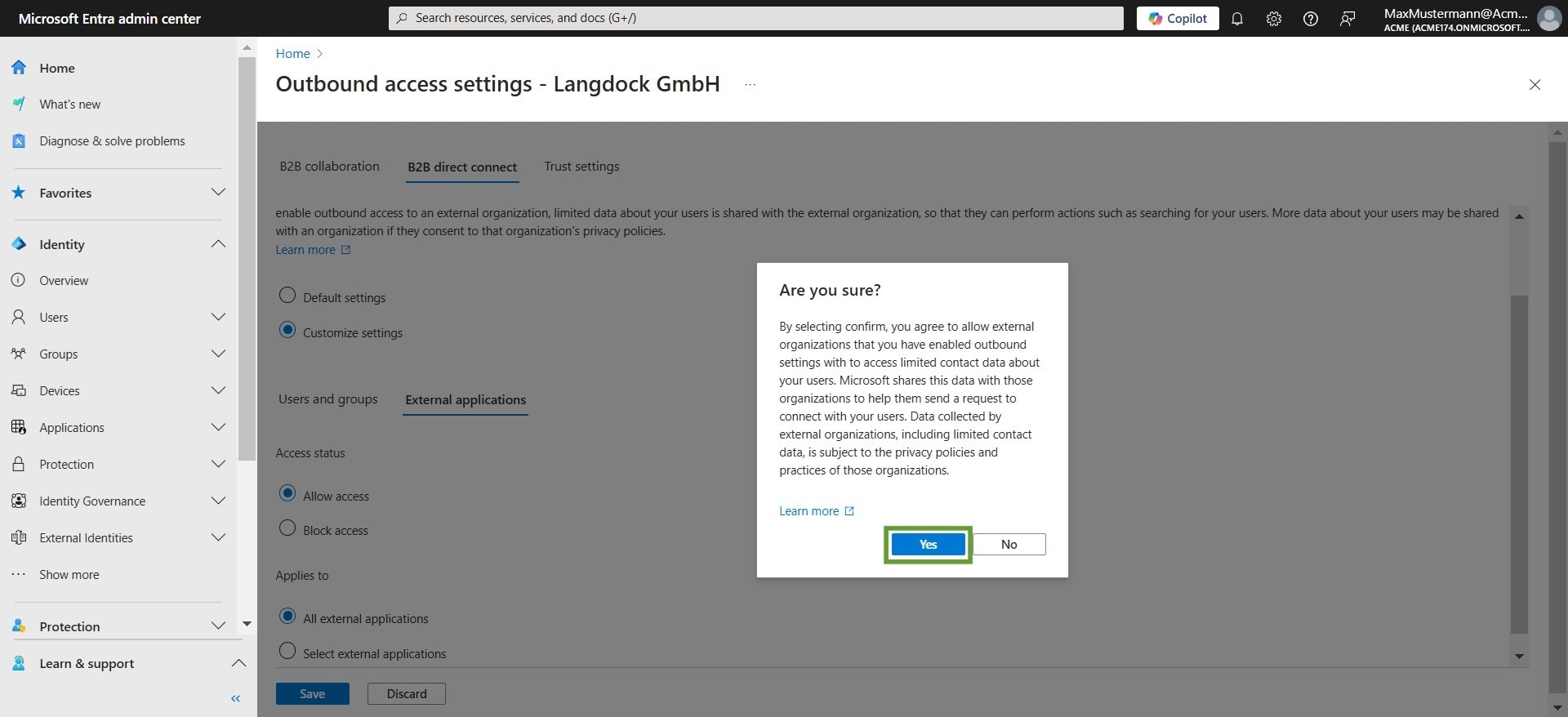
Teile deine Tenant-ID mit Langdock
- Bitte wende dich an deinen Ansprechpartner bei Langdock und teile ihm deine Tenant-ID mit. Du findest die Tenant-ID auf der Startseite des Microsoft Entra Admin Center.
- Das Langdock-Team wird dich und deine Nutzer zum geteilten Kanal einladen. Du und deine Nutzer erhalten eine Einladung per E-Mail, über die ihr dem Kanal beitreten könnt. Bitte überprüfe deinen Spam-Posteingang, falls du noch keine E-Mail erhalten hast.